Η εργασία σε έναν υπολογιστή με ένα διαμέρισμα στον σκληρό δίσκο όπου είναι εγκατεστημένα τα Windows είναι ένας σίγουρος τρόπος για να μείνετε μια μέρα όχι μόνο χωρίς λειτουργικό σύστημα, αλλά χωρίς όλα τα δεδομένα που έχετε αποκτήσει - την αγαπημένη σας βιβλιοθήκη πολυμέσων, οικογενειακές φωτογραφίες, σημαντικά έγγραφα κ.λπ. Αποθήκευση σημαντικών αρχείων σε μονάδες εκτός συστήματος - μονάδα δίσκου D, E, κ.λπ. - αυτό είναι, στην πραγματικότητα, μια εγγύηση ότι ακόμη και αν μέσα Τα Windows λειτουργούνκαι παρουσιαστεί μια κρίσιμη αποτυχία, τα δεδομένα χρήστη δεν θα επηρεαστούν κατά τη διάρκεια μιας απρογραμμάτιστης επανεγκατάστασης του λειτουργικού συστήματος. Ωστόσο, οι φορητοί υπολογιστές με σκληρούς δίσκους με ένα μόνο διαμέρισμα συστήματος δεν είναι καθόλου ασυνήθιστοι σήμερα. Τέτοια μυωπία των πωλητών εξοπλισμός υπολογιστών, πιθανότατα λόγω της δίψας για κέρδος και μιας προσέγγισης προτύπου προς τον αγοραστή, στην οποία τα Windows εγκαθίστανται βιαστικά για τίποτα περισσότερο από την επίδειξη των δυνατοτήτων συσκευή υπολογιστή. Και γιατί να κάνουν οι πωλητές δωρεάν κάτι που συχνά κάνουν οι ίδιοι ή προτείνουν; κέντρα εξυπηρέτησηςμπορούν να το κάνουν με επιπλέον χρέωση;
Οι σκληροί δίσκοι είναι εξαιρετικά ευαίσθητες συσκευές. Τα δεδομένα εγγράφονται σε μαγνητικούς δίσκους. Οι μαγνητικοί δίσκοι περιστρέφονται με ταχύτητες αρκετών χιλιάδων στροφών ανά λεπτό. Εάν αυτά τα ευαίσθητα μεμονωμένα εξαρτήματα είναι ελαττωματικά, συμβαίνει απώλεια δεδομένων επειδή δεν είναι πλέον δυνατή η ανάγνωση των δεδομένων.
Εδώ αντανακλώνται συνεχώς τα υπάρχοντα δεδομένα. Αν HDDαποτύχει, το ελαττωματικό μέσο αποθήκευσης μπορεί να αντικατασταθεί και επομένως τα δεδομένα δεν διατρέχουν κίνδυνο. Ελάττωμα σκληρός δίσκος- είναι θέμα χρόνου γιατί πρόκειται για ένα σχέδιο με πολύ ευαίσθητα κινούμενα μέρη. Επομένως, η φθορά ή το ελάττωμα είναι προγραμματισμένο εκ των προτέρων.
Παρακάτω θα μιλήσουμε λεπτομερώς για το πώς να χωρίσετε έναν σκληρό δίσκο σε δύο διαμερίσματα χωρίς απώλεια δεδομένων, εάν αρχικά υπάρχει μόνο ένα - δίσκο συστήματοςΜΕ.
1. Σχετικά με το AOMEI Partition Assistant
Η κατάτμηση ενός σκληρού δίσκου είναι, καταρχήν, δυνατή με τη χρήση των περισσότερων συστήματα Windows. Το τυπικό βοηθητικό πρόγραμμα διαχείρισης δίσκων σάς επιτρέπει να συρρικνώσετε το διαμέρισμα συστήματος και να δώσετε τον ελεύθερο χώρο σε ένα άλλο διαμέρισμα - ένα μη συστημικό. Αλλά, δυστυχώς, αυτή η μέθοδος δεν είναι πάντα εφαρμόσιμη και συχνά θα είναι απλώς αδύνατο να ελευθερωθούν περισσότερα από τον όγκο του διαμερίσματος συστήματος από όσα θέλει να δώσει το ίδιο το σύστημα. Και είναι απίθανο η τυπική λειτουργικότητα για τη διαίρεση ενός δίσκου σε διαμερίσματα να συνιστάται από έμπειρους ειδικούς του συστήματος. Οι τελευταίοι, κατά κανόνα, προτιμούν τα κλασικά του είδους - ένα επί πληρωμή επαγγελματικό πρόγραμμα Acronis Disk Director. Κάποτε, ξεπέρασε τις λίγες εναλλακτικές λύσεις με υποστήριξη ρωσικής γλώσσας, καλή διεπαφή και λειτουργικότητα. Θα εργαστούμε με τη διαίρεση του δίσκου σε διαμερίσματα με τη συμμετοχή του προγράμματος ΑΟΜΕΙ Βοηθός κατάτμησηςτυπική έκδοση– μια ταχέως αναπτυσσόμενη δημοφιλής πλήρης εναλλακτική λύση του Acronis Disk Director, η οποία μπορεί να χρησιμοποιηθεί εντελώς δωρεάν.
Τραυματισμός στο κεφάλι ως αιτία σπασμένων σκληρών δίσκων
Τυπικοί λόγοι για σπασμένα σκληροι ΔΙΣΚΟΙ. Η κατάρρευση μπορεί να συμβεί για διάφορους λόγους και ως εκ τούτου είναι μια από τις πιο κοινές αιτίες απώλειας δεδομένων. Τα περισσότερα από αυτά προκαλούνται από πτώση ή δόνηση. Η συντριβή κεφαλής είναι προφανώς μία από τις χειρότερες περιπτώσεις για έναν κάτοχο σκληρού δίσκου να χάσει δεδομένα με έναν κατεστραμμένο σκληρό δίσκο, καθώς ο χρήστης δεν μπορεί να κάνει τίποτα μόνος του για να ανακτήσει τα δεδομένα. Αυτό οδηγεί σε μόνιμη απώλεια όλων ή μέρους των δεδομένων.
Οι προγραμματιστές της τεχνολογίας AOMEI δημιούργησαν έναν πολυλειτουργικό διαχειριστή διαμερισμάτων σκληρού δίσκου με μια διαισθητική διεπαφή που δεν είναι σε καμία περίπτωση κατώτερη από τα αντίστοιχα επί πληρωμή. Χρήση της δωρεάν έκδοσης τυπική έκδοσηΤο πρόγραμμα AOMEI Partition Assistant μπορεί να δημιουργηθεί από οποιονδήποτε περισσότερο ή λιγότερο προχωρημένο χρήστη για να δημιουργήσει διαμερίσματα δίσκου, να αλλάξει το μέγεθός τους, να τα διαγράψει ή να τα μορφοποιήσει. Το πρόγραμμα λειτουργεί με κανονικούς σκληρούς δίσκους, σκληρούς δίσκους HDD/SSD, μονάδες flash και συστοιχίες RAID.
Η υπέρταση ως αιτία για ελαττωματικούς σκληρούς δίσκους
Ο μόνος τρόποςαποθηκεύστε αυτά τα δεδομένα - στείλτε τον σκληρό δίσκο σε ένα επαγγελματικό εργαστήριο ανάκτησης δεδομένων. Εάν αυτό είναι ελαττωματικό, τα δεδομένα δεν μπορούν πλέον να διαβαστούν. Ωστόσο, για έναν επαγγελματία διασώστη δεδομένων, δεν χρειάζεται να αντικαταστήσετε αυτά τα ευαίσθητα και εξαιρετικά μικρά ανταλλακτικά προκειμένου να εξοικονομήσετε δεδομένα.
Συνολικά, μπορεί να ειπωθεί ότι ένας επαγγελματίας διασώστης δεδομένων μπορεί να αποθηκεύσει δεδομένα από έναν σπασμένο σκληρό δίσκο, εφόσον οι μαγνητικοί δίσκοι δεν υπόκεινται σε υπερβολική επίθεση. Εφόσον οι μαγνητικές δίσκοι καταστρέφονται, τα δεδομένα τελικά καταστρέφονται. Πώς μπορείτε να αποτρέψετε την απώλεια δεδομένων;
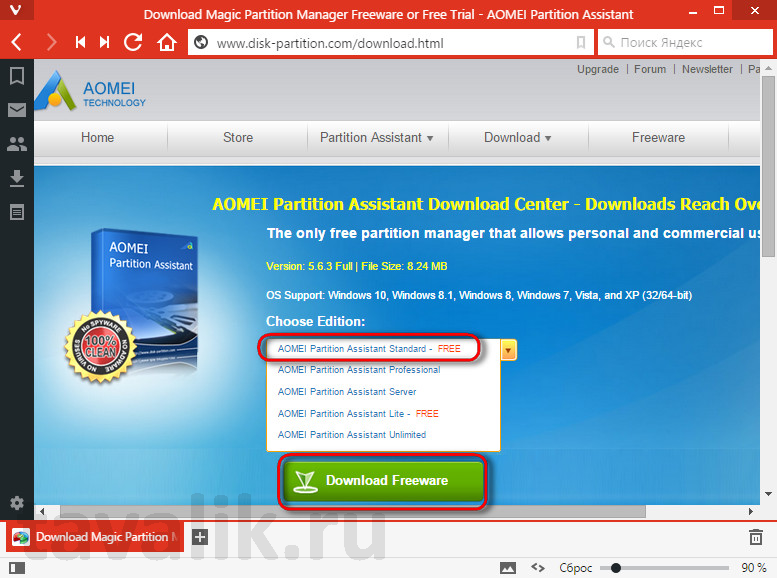
2. Δημιουργία αντιγράφων ασφαλείας δεδομένων
Το πρόγραμμα AOMEI Partition Assistant σάς επιτρέπει να δημιουργήσετε ένα νέο διαμέρισμα δίσκου εκτός συστήματος, αφαιρώντας χώρο από το σύστημα, χωρίς απώλεια δεδομένων. Δηλαδή, αφού ολοκληρώσουμε την εργασία με τα διαμερίσματα, θα επιστρέψουμε στα λειτουργικά Windows και όλα τα αρχεία χρήστη θα είναι στη θέση τους. Αλλά ανεξάρτητα από το εργαλείο - τυπική λειτουργικότητα των Windows ή οποιοδήποτε πρόγραμμα τρίτου κατασκευαστή - χρησιμοποιείται για μια τόσο περίπλοκη διαδικασία όπως η διαίρεση ενός σκληρού δίσκου σε διαμερίσματα, είναι ακόμα καλύτερο να φροντίσετε να δημιουργήσετε ένα αντίγραφο ασφαλείας. Ένα αντίγραφο ασφαλείας του συστήματος και των δεδομένων χρήστη που είναι αποθηκευμένα σε αφαιρούμενα μέσα ή σε αποθήκευση cloud, θα σας επιτρέψει να επιστρέψετε τα πάντα εάν παρουσιαστεί σφάλμα κατά την εργασία με το δίσκο. Για αυτούς τους σκοπούς, παρεμπιπτόντως, είναι κατάλληλο ένα άλλο προϊόν από τον προγραμματιστή AOMEI Technology - δωρεάν πρόγραμμαγια δημιουργία αντιγράφων ασφαλείας και ανάκτηση δεδομένων AOMEI Backupper Standard.
Ο μόνος τρόπος για να ξεπεραστεί η απώλεια δεδομένων είναι να έχετε ένα υπάρχον, ενημερωμένο αντίγραφο ασφαλείας - ένα αντίγραφο των δεδομένων σε μια άλλη μη ελαττωματική μονάδα δίσκου. Για να το κάνετε όσο πιο απλό γίνεται, υπάρχουν διάφορα δωρεάν εργαλεία. Αυτό απαιτεί πάντα έναν δεύτερο, μη ελαττωματικό σκληρό δίσκο.
Σε σύνδεση αντιγράφων ασφαλείας- η καλύτερη εναλλακτική. Μια χρήσιμη εναλλακτική λύση για τη μη αυτόματη δημιουργία αντιγράφων ασφαλείας σε άλλο σκληρό δίσκο είναι η ηλεκτρονική δημιουργία αντιγράφων ασφαλείας. Ταυτόχρονα, αυτές οι υπηρεσίες βαθμολογούνται επίσης ως μια λύση που σίγουρα μπορεί να εξεταστεί. Επειδή το πρόβλημα με την τοπική ή φυσική ανάκτηση δεδομένων είναι η έλλειψη χωρικού διαχωρισμού δεδομένων και δημιουργίας αντιγράφων ασφαλείας. Σε περίπτωση πυρκαγιάς, ζημιάς από το νερό ή βραχυκυκλώματος, χάνονται τόσο τα δεδομένα όσο και το σχετικό αντίγραφο ασφαλείας.
3. Δημιουργία διαμερίσματος δίσκου εκτός συστήματος σε βάρος ενός συστήματος
Μετά την τυπική εγκατάσταση του προγράμματος AOMEI Partition Assistant, στο κύριο παράθυρο θα δούμε έναν πίνακα με τα υπάρχοντα διαμερίσματα του σκληρού δίσκου στο επάνω μέρος και στο κάτω μέρος θα εμφανίζονται τα ίδια δεδομένα σε οπτική αναπαράσταση.
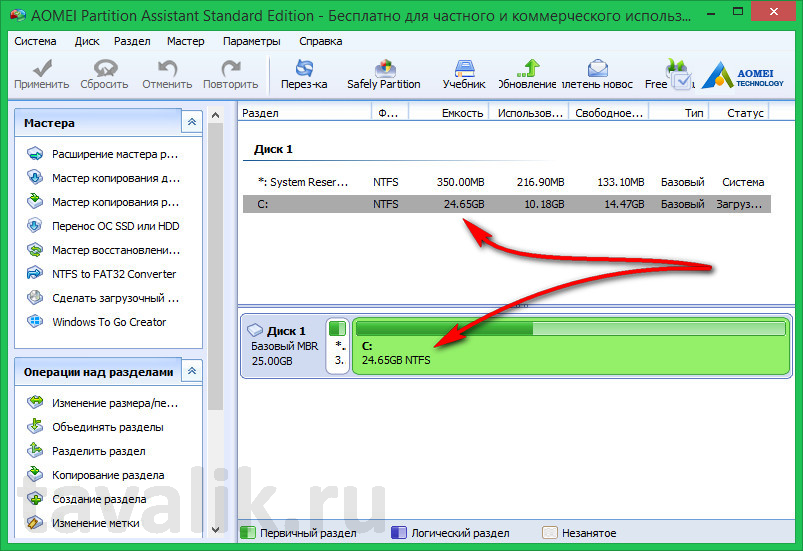
Ένα άλλο πρόβλημα με τη βολική έκδοση του αντιγράφου ασφαλείας είναι η επικαιρότητα των δεδομένων. Σε αντίθεση με το ηλεκτρονικό αντίγραφο ασφαλείας: εδώ τα δεδομένα όχι μόνο βρίσκονται σε εντελώς διαφορετική τοποθεσία, στο κέντρο δεδομένων του παρόχου, αλλά συγχρονίζονται συνεχώς και επομένως είναι πάντα ενημερωμένα. Το αντίγραφο ασφαλείας δεν είναι μόνο ενημερωμένο και πραγματικά ασφαλές, αλλά είναι και αυτόματο. Έτσι, διαδικτυακά αντίγραφα ασφαλείας- αυτή είναι μια επιλογή με εγγυημένη απαλλαγή από το άγχος!
Προστασία δεδομένων για online αντίγραφα ασφαλείας
Ένας από τους συχνά κρίσιμους παράγοντες της ηλεκτρονικής δημιουργίας αντιγράφων ασφαλείας είναι η ασφάλεια των δεδομένων, καθώς και η σχετική προστασία δεδομένων. Ο καθένας πρέπει να πάρει αυτή την απόφαση προσωπικά. Αν και τα δεδομένα είναι πάντα κρυπτογραφημένα και ασφαλή σύμφωνα με τον πάροχο, - τόσο συχνά - δεν είναι 100% εγγυημένα.
Στην περίπτωσή μας, όπως βλέπουμε, ο σκληρός δίσκος είναι μινιατούρα - μόνο 24,65 GB διατίθενται για το μοναδικό διαμέρισμα συστήματος στο δοκιμαστικό. Όποιο κι αν είναι όμως το μέγεθος του σκληρού δίσκου - είτε είναι 25 GB είτε 1 TB, η διαδικασία διαίρεσης του σε διαμερίσματα θα είναι ακριβώς η ίδια.
Στη μονάδα δίσκου συστήματος C στον πίνακα διαμερισμάτων κλήση κατάλογος συμφραζόμενωνκαι επιλέξτε την πρώτη εντολή " Αλλαγή μεγέθους κατάτμησης».
Ως επαγγελματίας ναυαγοσώστης, έχουμε όλα τα προσωπικά μας δεδομένα αποθηκευμένα στο cloud. Παρακάτω θα βρείτε πληροφορίες σχετικά με τις υποδοχές και, εάν είναι απαραίτητο, την αντικατάσταση μονάδων σκληρού δίσκου. Σημαντικές πληροφορίες: Διαβάστε την ενότητα Εγγύηση πριν πραγματοποιήσετε οποιαδήποτε επισκευή ή Συντήρησηεξοπλισμό που δεν περιγράφεται σε αυτό το εγχειρίδιο.
Οι πιθανοί κίνδυνοι κατά το άνοιγμα του καλύμματος ενώ λειτουργεί το προϊόν περιλαμβάνουν περιστρεφόμενα πτερύγια ανεμιστήρα και θερμές επιφάνειες. Η αφαίρεση του καλύμματος μπορεί να ακυρώσει την εγγύηση του προϊόντος σας. . Ακολουθήστε τις παρακάτω οδηγίες και κάντε ένα από τα παρακάτω:
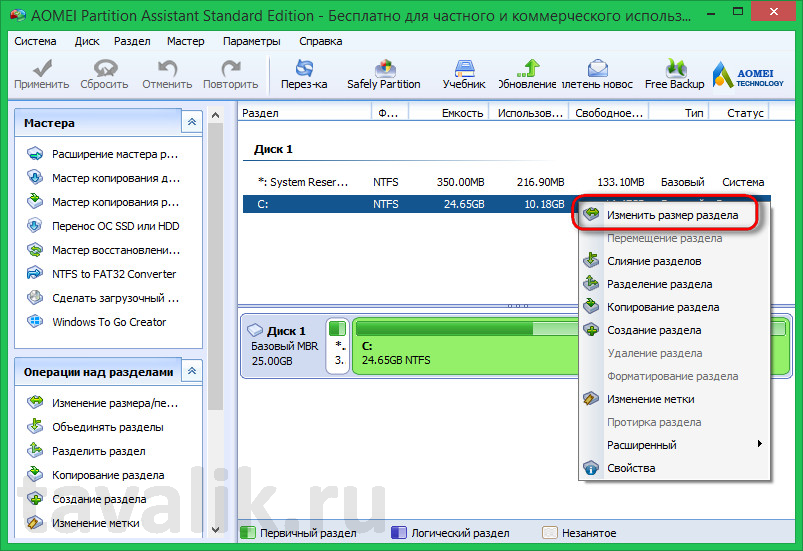
Στη συνέχεια, στο παράθυρο που εμφανίζεται, πρέπει να ορίσετε το μέγεθος στο οποίο θα μειωθεί η μονάδα δίσκου συστήματος C. Στην περίπτωσή μας, θα μειώσουμε το μέγεθος στα 20 GB, αλλά γενικά σήμερα, για τις ανάγκες του συστήματος, οι χρήστες , κατά κανόνα, αφήνετε τουλάχιστον 80 GB. Κάντε κλικ " Εντάξει».
- Επικόλληση νέο σκληρόοδηγείτε σε έναν άδειο κόλπο.
- Χωρητικότητα αποθήκευσης με σκληρό δίσκο υψηλής χωρητικότητας.
- Αντικαταστήστε τον σκληρό δίσκο που απέτυχε.
Παρακαλούμε προσέξτε τα ακόλουθα σημεία πριν ακολουθήσετε τις οδηγίες. Βεβαιωθείτε ότι η χωρητικότητα του σκληρού δίσκου 2,5 ιντσών είναι μεγαλύτερη ή ίση με τη χωρητικότητα του σκληρού δίσκου που αντικαταστήσατε. Εξοικονομούμε δεδομένα γρήγορα και επαγγελματικά σκληροι ΔΙΣΚΟΙκαι άλλα μέσα δεδομένων από πελάτες στο Winterthur. Αναλύουμε το φορέα δεδομένων σας δωρεάν και σας το παραδίδουμε στο Winterthur με ταχεία παράδοση εντός 48 ωρών μετά την ολοκλήρωση της ανάλυσης σε ιδιαίτερα επείγουσες περιπτώσεις. Ανάλογα με την πολυπλοκότητα του σφάλματος στη μονάδα δίσκου σας, μπορούμε να πραγματοποιήσουμε ανάκτηση δεδομένων εντός 24 ωρών.

Το πρόγραμμα θα επιστρέψει στο κεντρικό παράθυρο, όπου μπορούμε να δούμε στον πίνακα και οπτικά την κατά προσέγγιση κατανομή των κατατμήσεων του σκληρού δίσκου στο μέλλον.
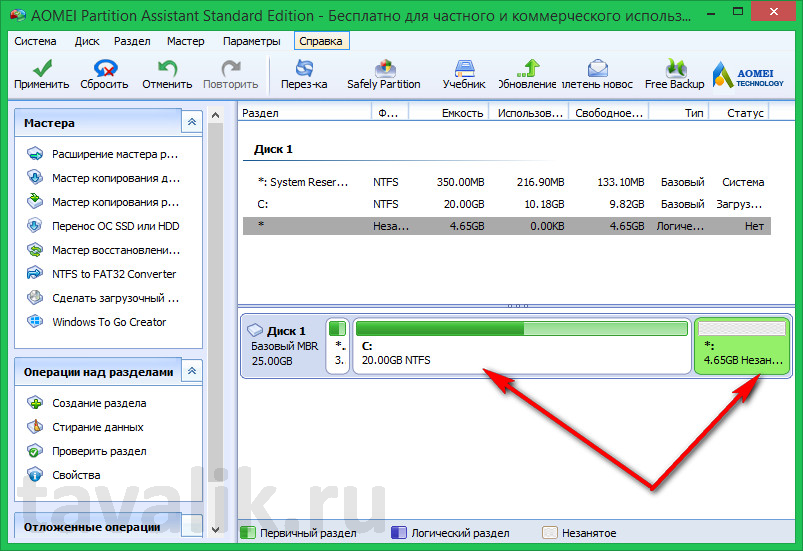
Το μελλοντικό διαμέρισμα εκτός συστήματος εξακολουθεί να είναι ορατό ως μη εκχωρημένος χώρος στον σκληρό δίσκο. Και η επόμενη εργασία θα είναι να δημιουργήσετε ένα διαμέρισμα δίσκου σε αυτόν τον μη εκχωρημένο χώρο. Καλέστε το μενού περιβάλλοντος σε αυτό και επιλέξτε την εντολή " Δημιουργία ενότητας».
Ανάκτηση δεδομένων για πελάτες στο Winterthur
Οι Ελβετοί συνεργάτες μας logistics στο καντόνι της Ζυρίχης διασφαλίζουν ότι μπορείτε να λάβετε τα διασωθέντα δεδομένα σας πίσω στο συντομότερο δυνατό χρόνο. Καλέστε και λάβετε συμβουλές από την εξυπηρέτηση πελατών μας. Ανάκτηση δεδομένων σε εγγυημένη σταθερή τιμή! Αναλύουμε το μέσο αποθήκευσης δεδομένων σας δωρεάν και χωρίς καμία υποχρέωση. παίρνετε ατομική προσφοράμε εγγύηση σταθερής τιμής!
Αξίες για τιμές και κόστος ανάκτησης δεδομένων
Σας βοηθάμε γρήγορα και επαγγελματικά. Ζητήστε τώρα τη δεσμευτική προσφορά σταθερής τιμής. Επιπλέον, η παρακάτω ανάλυση στο εργαστήριο ανάκτησης δεδομένων μας είναι εντελώς δωρεάν και δεν απαιτεί καμία υποχρέωση. Μετά τη διάγνωση σφάλματος, λαμβάνετε από εμάς μια προσφορά σταθερής τιμής για ανάκτηση δεδομένων σε νέα μέσα. Μόνο τώρα αποφασίζετε, βάσει της πρότασής μας, εάν πρέπει να πραγματοποιήσουμε ανάκτηση δεδομένων για εσάς. Εάν δεν θέλετε να αποδεχτείτε την προσφορά, θα σας στείλουμε πίσω το αποθηκευτικό μέσο χωρίς χρέωση. Εάν μας δώσετε μια παραγγελία, θα πραγματοποιήσουμε ανάκτηση δεδομένων σε σταθερή τιμή και θα σας στείλουμε τα δεδομένα σε νέα μέσα. Ανάλογα με τις απαιτήσεις σας, θα λάβετε τα μέσα σας μέσω ταχυδρομείου ή ταχυμεταφοράς.
- Αυτό είναι εντελώς προαιρετικό και δεν σας υποχρεώνει να κάνετε τίποτα.
- Απλώς στείλτε μας τον πάροχο δεδομένων ταχυδρομικώς ή με κούριερ.

Θα εμφανιστεί ένα παράθυρο λογισμικού όπου ολόκληρο το υπόλοιπο μέγεθος του διαμερίσματος συστήματος θα δοθεί αυτόματα στο νέο διαμέρισμα. Στην περίπτωσή μας, δημιουργείται μόνο ένα διαμέρισμα εκτός συστήματος, οπότε θα του δώσουμε όλο τον υπόλοιπο χώρο στο δίσκο. Μετά διαλέγουμε ένα γράμμα για αυτόν. Στην περίπτωσή μας, τα γράμματα D και E δίνονται στη μονάδα δίσκου και στη συσκευή δικτύου, επομένως η πρώτη ελεύθερη στήλη στην αναπτυσσόμενη λίστα είναι " Επιστολή οδήγησης«Το F είναι ορατό. Λοιπόν, θα το χρησιμοποιήσουμε. Κάντε κλικ " Εντάξει».
Βιάζεσαι με τα δεδομένα σου; Η Express Data Recovery μας βοηθά!
Μπορούμε να προσδιορίσουμε ποιες δαπάνες προκύπτουν στην πραγματικότητα αφού αναλύσουμε τον φορέα δεδομένων και προσδιορίσουμε το συγκεκριμένο ελάττωμα. Η ανάλυση είναι δωρεάν για εσάς. Στη συνέχεια, θα λάβετε από εμάς μια προσφορά ανάκτησης δεδομένων με εγγύηση σταθερής τιμής. Επιλέγοντας το πλαίσιο Express στο διαδικτυακό σας αίτημα, θα λάβετε την Express Data Recovery. Φυσικά, μπορείτε να εκφράσετε αυτή την επιθυμία επικοινωνώντας μαζί μας τηλεφωνικά. Απλώς μοιραστείτε το μαζί μας όταν μιλάτε με την ομάδα εξυπηρέτησης πελατών μας.
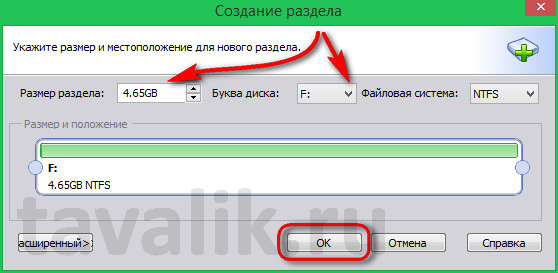
Εάν απομένει πολύς χώρος από το διαμέρισμα συστήματος, μπορείτε να δημιουργήσετε δύο ή περισσότερα διαμερίσματα εκτός συστήματος ορίζοντας στο " Μέγεθος χωρίσματος» την επιθυμητή ένδειξη (για παράδειγμα, 100 ή 150 GB) και επαναλαμβάνοντας την ίδια διαδικασία με το τρίτο διαμέρισμα.
Επιστρέφοντας στο κύριο παράθυρο, θα δούμε ξανά τη μελλοντική εικόνα των κατατμήσεων του δίσκου, όπου το διαμέρισμα εκτός συστήματος θα έχει ήδη σχηματιστεί πλήρως και θα ονομαστεί με ένα γράμμα. Τώρα το μόνο που μένει είναι να εφαρμόσετε τις καθορισμένες ρυθμίσεις. Στην επάνω αριστερή γωνία του παραθύρου του προγράμματος, κάντε κλικ στο κουμπί " Ισχύουν».
Μπορείτε επίσης να εκτελέσετε αξιόπιστα την Express Data Recovery μέσω αυτού του καναλιού επικοινωνίας. Μόλις η εργασία σας στο Express Data Recovery είναι ζωντανή, θα εργαστούμε στα μέσα σας από τη στιγμή που θα φτάσει στο εργαστήριο ανάκτησης δεδομένων έως ότου τα δεδομένα σας ανακτηθούν πλήρως και αποσταλούν σε εσάς. Δεν χάνουμε χρόνο για να σας παρέχουμε τα δεδομένα σας το συντομότερο τεχνικά δυνατό. Μέση διάρκειαΟ επαγγελματικός χρόνος ανάκτησης δεδομένων express κυμαίνεται από 24 έως 48 ώρες.
Η ακριβής διάρκεια εξαρτάται από το ελάττωμα που εντοπίστηκε, από το μέσο αποθήκευσης που μας παρέχετε και, φυσικά, από τον αριθμό εάν μας στείλετε πολλά μέσα. Μπορείτε να τα συζητήσετε όλα αυτά λεπτομερώς με τη φιλική εξυπηρέτηση πελατών μας.
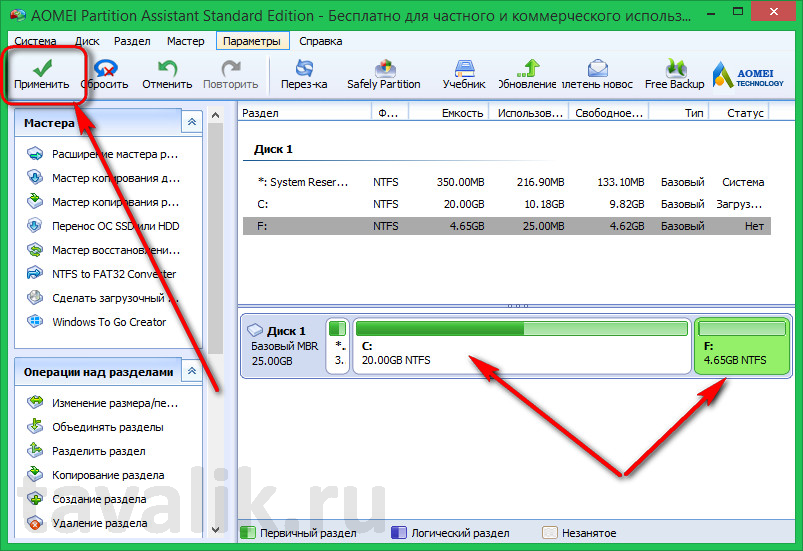

Το πρόγραμμα θα σας ειδοποιήσει ότι η διαδικασία εργασίας με σκληρός δίσκοςθα πραγματοποιηθεί σε λειτουργία προφόρτωσης των Windows. Κάντε κλικ " Ναί».
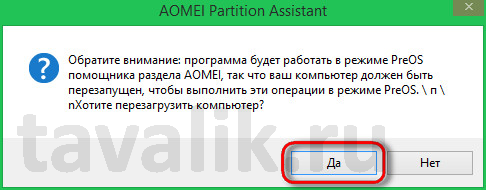
Το αποτελεσματικό μας δίκτυο συνεργατών logistics στη Γερμανία και την Ελβετία σάς επιτρέπει να συναρμολογείτε γρήγορα τα ελαττωματικά μέσα σας. Στη συνέχεια μεταφέρεται με ασφάλεια σε εμάς και αναλύεται. Εάν τα δεδομένα πρέπει να είναι διαθέσιμα βιαστικά για να συνεχίσετε την εργασία ή την επιχείρησή σας, είναι επίσης δυνατή η ταχεία παράδοση και παράδοση μέσω υπηρεσίας ταχυμεταφορών στο Winterthur. Στη συνέχεια, ένας ταχυμεταφορέας από τον συνεργάτη μας στο logistics παραλαμβάνει τα ελαττωματικά μέσα αποθήκευσης από την εταιρεία ή το σπίτι σας και παρέχει ένα νέο μέσο αποθήκευσης μόλις ανακτηθούν τα δεδομένα.
Επιτάχυνση της ανάκτησης δεδομένων στο Winterthur
Κεντράρετε το δίσκο στη συσκευασία έτσι ώστε να υπάρχει κενό τουλάχιστον δέκα εκατοστών και στις δύο πλευρές. Γεμίστε το χώρο μεταξύ του φορέα δεδομένων και του τοίχου της συσκευασίας με κατάλληλο υλικό πλήρωσης. Τα πλαστικά θα πρέπει να αποφεύγονται εδώ, καθώς μπορεί να φορτιστούν στατικά και να καταστρέψουν τα μέσα αποθήκευσης εάν είναι απαραίτητο. Η εξυπηρέτηση πελατών μας θα σας στείλει μια φόρμα με όλες τις πληροφορίες που χρειάζεστε για υποβολή, δωρεάν ανάλυση και ρητή μέθοδο.
- Απομονώστε τη μονάδα δίσκου που απέτυχε από τη θήκη του υπολογιστή.
- Χρησιμοποιήστε αντιστατική επίστρωση.
Το σύστημα θα επανεκκινήσει.

Μετά την επανεκκίνηση, για λίγα δευτερόλεπτα θα δούμε το παράθυρο εκκίνησης του AOMEI Partition Assistant σε λειτουργία προεκκίνησης. " Πατήστε οποιοδήποτε πλήκτρο για να ακυρώσετε τη λειτουργία" - το πρόγραμμα ειδοποιεί και αυτό σημαίνει ότι αν θέλουμε η λειτουργία να ολοκληρωθεί με επιτυχία, δεν χρειάζεται να αγγίξουμε το πληκτρολόγιο μέχρι να ολοκληρωθεί η λειτουργία σε λειτουργία προφόρτωσης.
Προσοχή στην απώλεια δεδομένων!: Τα μέσα αποθήκευσης δεν είναι για πάντα
Η διάρκεια ζωής ενός σκληρού δίσκου εξαρτάται σε μεγάλο βαθμό από την αποθήκευσή του. Τα τακτικά αντίγραφα ασφαλείας προστατεύουν από την απώλεια προσωπικών αρχείων. Όμως, τα μέσα αποθήκευσης τελικά εξαντλούνται και πρέπει επομένως να αντικαθίστανται τακτικά - διαφορετικά κινδυνεύετε να χάσετε δεδομένα. Αλλά αυτά τα μέσα δεν διαρκούν πολύ. Οι κατασκευαστές εγγυώνται διάρκεια ζωής, αλλά εξαρτώνται σε μεγάλο βαθμό από τις βέλτιστες συνθήκες αποθήκευσης. Στους δίσκους και τα τσιπ δεν αρέσουν οι διακυμάνσεις της θερμοκρασίας και η υψηλή υγρασία. Αλλά γιατί έχει σημασία αυτό εάν θέλετε να αποθηκεύσετε τα πολυμέσα σας για όσο το δυνατόν περισσότερο;


Αφού ολοκληρωθεί η λειτουργία του προγράμματος AOMEI Partition Assistant, τα Windows θα επανεκκινήσουν. Όλα τα δεδομένα θα είναι στη θέση τους. Ανοίγοντας τον εξερευνητή συστήματος, θα δούμε ότι τώρα το διαμέρισμα συστήματος έχει γίνει μικρότερο ακριβώς όσο ο όγκος του διαμερίσματος εκτός συστήματος που εμφανίστηκε, όπως είχε προγραμματιστεί στο πρόγραμμα AOMEI Partition Assistant.
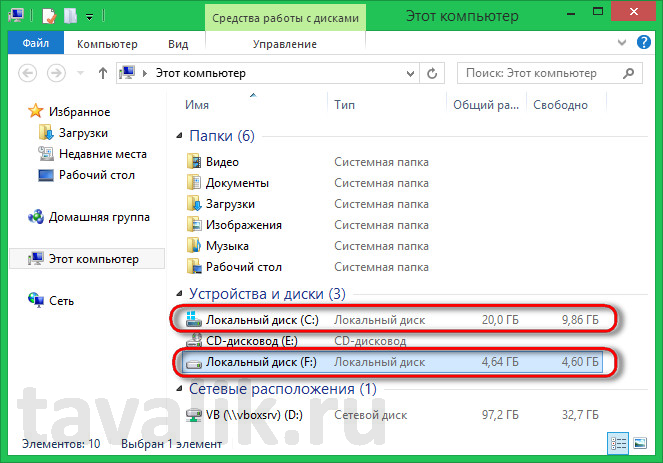
Σας βοήθησε αυτό το άρθρο;
Πώς να χωρίσετε έναν δίσκο συστήματος χωρίς να χάσετε δεδομένα; Δεν είναι πάντα δυνατή η εγκατάσταση ενός σκληρού δίσκου, επομένως μπορεί να χρειαστεί να τον χωρίσετε σε δύο ή περισσότερα λογικά διαμερίσματα. Επιπλέον, το μέγεθος των σύγχρονων δίσκων επιτρέπει να γίνει αυτό, επειδή το ίδιο το σύστημα δεν χρειάζεται πολύ χώρο. Κυρίως, αυτή η ανάγκη προκύπτει σε φορητούς υπολογιστές. Εξάλλου, κατά κανόνα, έχουν μόνο έναν σκληρό δίσκο εγκατεστημένο.
Υπάρχουν διάφοροι λόγοι για την κατάτμηση ενός δίσκου συστήματος. Το πρώτο είναι εάν αποφασίσετε να εγκαταστήσετε ένα άλλο σύστημα στον μοναδικό σας δίσκο. Το δεύτερο είναι η αποθήκευση προσωπικών αρχείων (εκτός συστήματος) σε μια άλλη μονάδα δίσκου, έτσι ώστε εάν το σύστημα εγκατασταθεί ξανά, θα είναι ασφαλή και ασφαλή και δεν θα χρειαστεί να χαθούν ή να χαθούν καθόλου.
Αυτή η ανάλυση μπορεί να γίνει χωρίς προγράμματα τρίτων, χρησιμοποιώντας το ίδιο το λειτουργικό σύστημα. Θα σας δείξω πώς γίνεται αυτό χρησιμοποιώντας το παράδειγμα ενός χειρουργείου. προγράμματα Windows 10, αλλά το ίδιο μπορεί να γίνει στα Windows XP/Vista/7/8.
Για να το κάνετε αυτό, πρέπει πρώτα να απενεργοποιήσετε την προστασία συστήματος (στα Windows XP μπορείτε να παραλείψετε αυτό το βήμα).
Απενεργοποίηση προστασίας συστήματος
Ας ξεκινήσουμε τον εξερευνητή.

Βρείτε το στη λίστα στα αριστερά Αυτός ο υπολογιστής(ή Ο υπολογιστής μου, ή απλά Υπολογιστή) και κάντε κλικ σε αυτό το εικονίδιο κάντε δεξί κλικποντίκια. Στη λίστα που ανοίγει, στο τέλος, κάντε κλικ στην καταχώρηση Ιδιότητες.

Θα ανοίξει ένα παράθυρο Σύστημα, στο οποίο πρέπει να κάνετε κλικ στον σύνδεσμο στα αριστερά Προστασία συστήματος.
![]()
Επιλέξτε το δίσκο με το σύστημα (έχω πολλούς δίσκους, αλλά όλοι έχουν το σύστημα εγκατεστημένο στη μονάδα δίσκου C) και κάντε κλικ στο κουμπί παρακάτω Αρμονία.

Στο επόμενο παράθυρο, ρυθμίστε το διακόπτη για εγγραφή Απενεργοποιήστε το σύστημακαι πατήστε το κουμπί παρακάτω Ισχύουν.
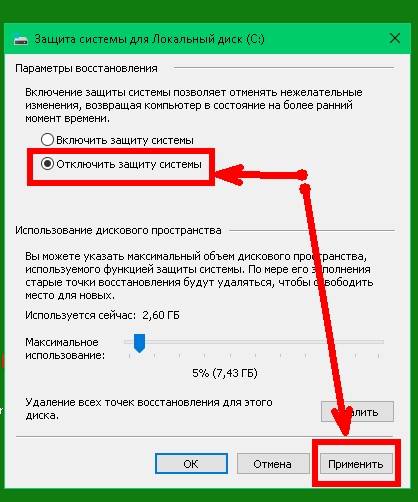
Κάντε κλικ Ναί, για να επιβεβαιώσετε τις ενέργειές σας.
![]()
Διαμέριση δίσκου
Ανοίγοντας ξανά Αγωγός, παω σε Αυτός ο υπολογιστής, κάντε δεξί κλικ πάνω του και επιλέξτε τον σύνδεσμο στη λίστα που ανοίγει Ελεγχος.

Στο παράθυρο Διαχείριση υπολογιστώνστην πρώτη (αριστερή περιοχή) κάντε κλικ στον σύνδεσμο Διαχείριση δίσκου.
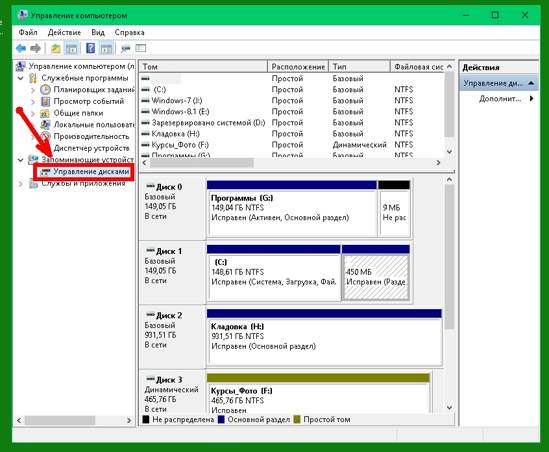
Όλοι οι δίσκοι μας θα εμφανίζονται στον κεντρικό χώρο. Βρίσκουμε το δίσκο που πρέπει να χωριστεί. Αυτή θα είναι η μονάδα δίσκου του συστήματός σας, που ορίζεται με το γράμμα ΜΕ. (Έχω ήδη χωρίσει αυτόν τον δίσκο στα δύο. Μην αφήσετε αυτό να σας ενοχλήσει.)
Κάντε δεξί κλικ στη μονάδα δίσκου ΜΕκαι επιλέξτε τον σύνδεσμο Συρρικνωθεί ο όγκος…

Στο επόμενο παράθυρο πρέπει να καθορίσετε Μέγεθος συμπιέσιμου χώρου. Ρυθμίστε το σε τουλάχιστον 80 GB, διαφορετικά μπορεί να εξαντληθεί ο χώρος στο δίσκο πολύ γρήγορα. Λάβετε υπόψη ότι το μέγεθος του δίσκου που εμφανίζεται εδώ είναι σε Megabyte και όχι σε Gigabyte. Πρόσεχε! Το μεγαλύτερο διαθέσιμο μέγεθος για συμπίεση υποδεικνύεται ήδη στο μέγεθος του συμπιεσμένου χώρου. Εάν ο δίσκος σας δεν είναι μεγάλος, μπορείτε να τον αφήσετε.

Αφού δημιουργήσετε το διαμέρισμα, πρέπει να επιλέξετε το νέο διαμέρισμα, να κάνετε δεξί κλικ πάνω του και να επιλέξετε τον σύνδεσμο Δημιουργία απλού τόμου από την αναπτυσσόμενη λίστα. Χωρίς αυτό, η νέα σας ενότητα δεν θα είναι ορατή.

Θα ανοίξει ο Οδηγός δημιουργίας. απλός όγκος. πάτα το κουμπί Περαιτέρω.
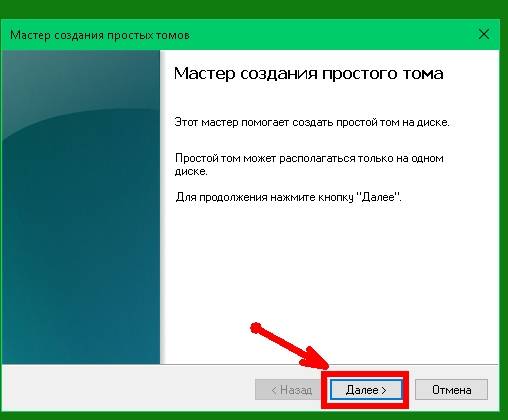
Στο επόμενο παράθυρο, είτε αφήνουμε τα πάντα ως έχουν, είτε μειώνουμε το μέγεθος του απλού τόμου, ώστε να μπορούν να δημιουργηθούν ένας ή περισσότεροι τόμοι στο μέλλον. Σε αυτή την περίπτωση, τα αφήνω όλα όπως είναι και πατάω το κουμπί Περαιτέρω.

Στο επόμενο παράθυρο αντιστοιχίζουμε ένα γράμμα στον τόμο. Αφήνω το γράμμα που προτείνει το σύστημα και πατάω το κουμπί Περαιτέρω.

Στο επόμενο παράθυρο, μπορείτε να αλλάξετε μόνο το όνομα της ετικέτας τόμου ή μπορείτε να την μετονομάσετε αργότερα. Προσωπικά τα αφήνω όλα όπως είναι και πατάω το κουμπί Περαιτέρω.

Αφού ολοκληρώσετε τη δημιουργία ενός απλού τόμου και τη μορφοποίηση, κάντε κλικ στο κουμπί Ετοιμος, και βλέπουμε μια νέα ενότητα, και έχοντας μπει στην περιοχή Αυτός ο υπολογιστής - Συσκευές και μονάδες δίσκου, θα εντοπίσουμε νέο δίσκο.
Το μόνο που απομένει είναι να επιστρέψετε στην Προστασία συστήματος (όπως περιγράφεται στην αρχή του άρθρου) και να ενεργοποιήσετε την προστασία του δίσκου συστήματος.
Αυτός είναι ο τρόπος με τον οποίο μπορείτε να χωρίσετε το δίσκο του συστήματός σας χωρίς να χάσετε δεδομένα.
Σε κάθε περίπτωση, σας συμβουλεύω να δημιουργήσετε αντίγραφα ασφαλείας του δίσκου και των σημείων ανάκτησης πριν από τέτοιες σημαντικές λειτουργίες.
Βίντεο σχετικά με τον τρόπο συντριβής ενός σκληρού δίσκου:
